来源:小编 更新:2025-01-24 22:13:08
用手机看
电脑突然卡成“龟速”,是不是觉得它和你闹脾气了?别急,今天就来教你一招,让你的Windows 7系统焕然一新,就像给它洗了个澡,重新焕发生机!跟着我,一步步来,保证你轻松搞定!

在开始大动干戈之前,别忘了备份你的重要文件和数据。想象如果系统重装后,你的照片、文档、游戏进度都消失了,那得多心疼啊!所以,赶紧把重要文件拷到U盘、移动硬盘或者云盘上,这样即使出了问题,也不会影响到你的珍贵回忆。
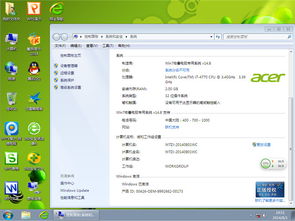
1. 工具准备:找一个容量至少8GB的U盘,还有一款U盘启动盘制作工具,比如老毛桃U盘装机工具。
2. 制作U盘启动盘:将U盘插入电脑,运行老毛桃U盘装机工具,按照提示制作成启动U盘。
3. 下载系统镜像:在网上找一个安全可靠的Windows 7系统镜像文件(ISO格式),下载到U盘里备用。
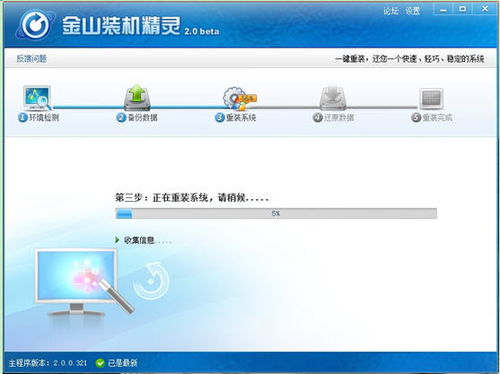
1. 设置U盘启动:将制作好的U盘插入电脑,重启电脑,并按住相应的快捷键(通常是F12或Esc)进入BIOS设置。
2. 选择U盘启动:在BIOS设置中,找到启动顺序设置,将U盘设置为第一启动设备。
3. 进入PE系统:重启电脑后,电脑会从U盘启动,进入老毛桃PE系统桌面。
1. 打开一键装机:在PE系统桌面,找到老毛桃一键装机工具,打开它。
2. 选择系统镜像:在弹出的窗口中,选择你下载的Windows 7系统镜像文件。
3. 安装系统:选择安装到C盘(系统盘),然后点击执行。这时候,电脑会自动重启,并开始安装系统。
1. 激活系统:安装完成后,进入Windows 7桌面,按照提示激活系统。
2. 更新驱动:连接网络,让电脑自动更新驱动程序,确保硬件正常工作。
1. 重装失败:如果重装过程中出现失败,可能是断电或者系统文件损坏。这时候,你可以尝试重新制作启动U盘,或者将U盘当作硬盘使用,在硬盘选项中选择U盘启动。
2. 系统启动慢:如果系统启动速度慢,可能是驱动程序不兼容或者系统垃圾太多。你可以尝试更新驱动程序,或者使用系统清理工具清理垃圾文件。
重装Windows 7系统其实并不复杂,只要按照步骤来,相信你一定可以轻松搞定。不过,记得在操作过程中要细心,尤其是备份文件和设置启动顺序的时候。这样一来,你的电脑就能焕然一新,继续陪伴你度过美好的时光啦!